Nhatthienkt - Windows Media Center trong Windows 7 khá là đẹp và bắt mắt đúng không? Vì các bạn sẽ không được nhìn thấy ứng dụng này trên ở các phiên bản Windows 8 trở lên đâu nhé. Vì sao nó bị bỏ đi mình cũng không biết nữa. Chắc mình sẽ tìm hiểu để sớm trả lời.
Vì sao bạn lại cập nhật dữ liệu hình ảnh, âm nhạc, videos vào thư viện Windows Media Center?
Những trường hợp bạn mới thêm một thư mục mới mà quên liệt nó vào thư viện Windows thì Windows Media Center sẽ không cập nhật được. Theo mặc định nó chỉ cập nhật những gì trong thư viện (Libraries) tức trong ổ đĩa hệ thống (ổ C) thôi í. Vậy giải quyết vấn đề này như thế nào? Yên tâm nhé có 2 cách nhé.
Hướng dẫn cập nhật thư viện cho Windows Media Center Windows 7
- Như đã nói ở trên ta có 2 cách:
Cách 1:
Thêm ngay vào thư viện bằng Include Folders in Library. Xem bài viết này
Cách 2:
Cài đặt tùy chỉnh ngay trong Windows Media Center Windows 7
Làm theo các bước sau nhé
- Khởi động Windows Media Center
Bấm chọn Continue để tiếp tục Chọn mục Express
- Ở trong giới hạn bài viết mình chỉ hướng dẫn thêm Hình ảnh vào thư viện Windows Media Center Windows 7, các bạn có thể làm đối với âm nhạc, phim.
- Với hình ảnh ta có mục Picture library
- Bấm chuột phải chọn mục quản lý thư viện (Manage Library), trường hợp bạ đang dùng Windows Media Player để nghe nhạc thì nó buột bạn phải tắt nó đi để sử dụng Windows Media Center, nhấn Yes để tiếp tục
- Tại đây chọn mục thêm thư mục mới vào thư viện, cũng như chọn vi trí các thư mục liên qua có trong ổ hệ thống sẽ được liệt kê
- Một thông báo giải trình của Windows. Nói dể hiểu nếu bạn đã cài đặt chia sẻ thì nó tự động chia sẻ file trong thư viện, chứ nó không tự thiết đặt chia sẻ được. - Chọn thư mục hình ảnh nằm trên ổ đĩa mà bạn muốn liệt vào Windows Media Center, mục bạn chọn thì tick như hình. Dấu "+" là sẽ bao gồm các thư mục con. Dấu "-" là thư mục cấp dưới cùng.
- Chọn xong nhấn Next và Finish- Quá trình cập nhật thực hiện trong giấy lát.
- Sau khi cập nhật xong bạn thưởng thức mọi hình ảnh, âm nhạc trong Windows Media Center Windows 7 đẹp mắt.
Chúc các bạn thành công!











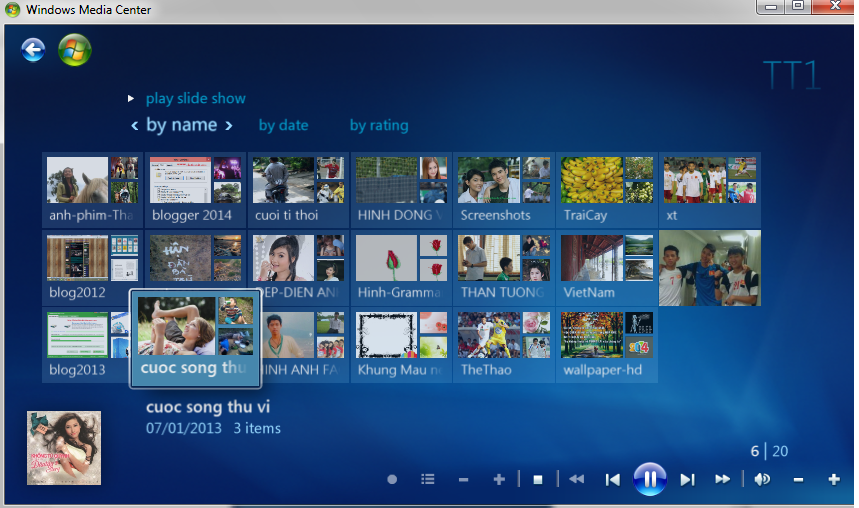


EmoticonEmoticon